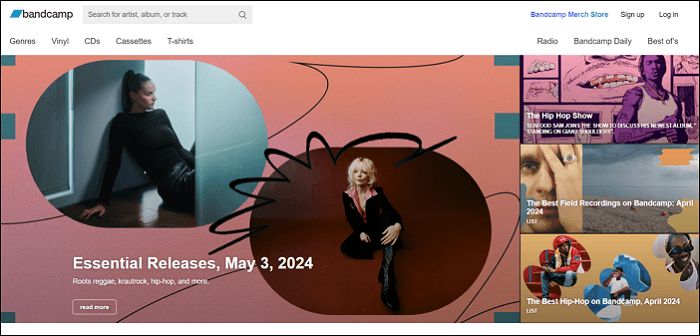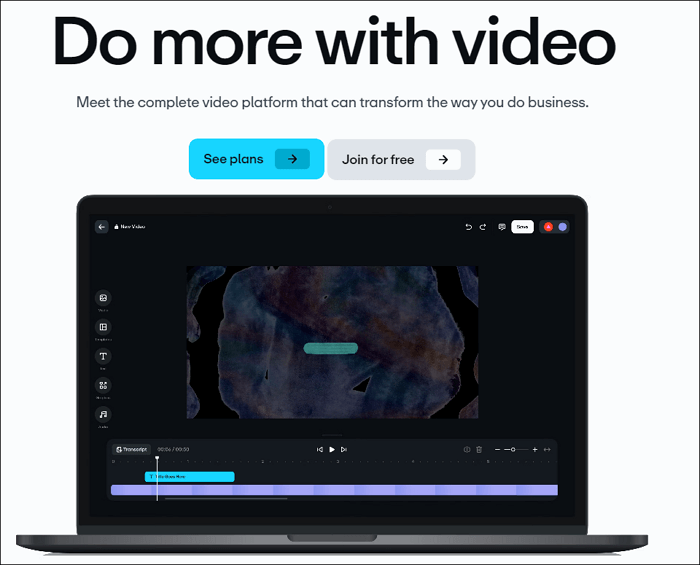-
![]()
Markus
Nach seinem Medientechnik-Studium entschloss sich Markus dazu, als ein Software-Redakteur zu arbeiten. Seit März 2015 bei EaseUS Tech Team. Er hat sich auf Datenrettung, Partitionierung und Datensicherung spezialisiert.…Vollständige Bio lesen -
![]()
Katrin
Jahrgang 1992; Studierte Mathematik an SISU, China; Seit 2015 zum festen Team der EaseUS-Redaktion. Seitdem schreibte sie Ratgeber und Tipps. Zudem berichtete sie über Neues und Aufregendes aus der digitalen Technikwelt.…Vollständige Bio lesen -
![]()
Maria
Maria ist begeistert über fast allen IT-Themen. Ihr Fokus liegt auf der Datenrettung, der Festplattenverwaltung, Backup & Wiederherstellen und den Multimedien. Diese Artikel umfassen die professionellen Testberichte und Lösungen.…Vollständige Bio lesen -
![]()
Mako
Technik-Freund und App-Fan. Mako schreibe seit März 2016 für die Leser von EaseUS. Er begeistert über Datenrettung, Festplattenverwaltung, Datensicherung, Datenspeicher-Optimierung. Er interssiert sich auch für Windows und andere Geräte.…Vollständige Bio lesen
Inhaltsverzeichnis
0 Aufrufe |
0 Min. Lesezeit
Kann man Video von Website auf Mac herunterladen?
Wie Sie vielleicht bemerkt haben, bieten Ihnen die meisten Websites, einschließlich sozialer Netzwerke oder Video-/Audioseiten, keinen Zugriff auf ihre Video- oder Audioressourcen. Das scheint es unmöglich zu machen, Videos von Websites auf den Mac herunterzuladen. Glücklicherweise ist es mithilfe verschiedener Video-Link-Downloader machbar und einfach, ein Video von einer Website herunterzuladen, entweder auf einen Mac oder einen PC.
So können Sie ein Video erfolgreich von einer Website auf den Mac herunterladen, solange Sie einen funktionierenden URL-Video-Downloader erhalten.
3 Methoden: Videos von Webseiten herunterladen
Abhängig von Ihren Vorlieben variiert der für Sie am besten geeignete URL-Video-Downloader:
Wenn Sie Stabilität und Geschwindigkeit bevorzugen, wird Ihnen ein Desktop-Video-Downloader gefallen.
Wenn für Sie Bequemlichkeit im Vordergrund steht, wird ein Online-URL-Downloader oder eine Browsererweiterung Ihre Wünsche besser erfüllen.
Um Ihren unterschiedlichen Anforderungen gerecht zu werden, finden Sie hier drei gängige Tools im Detail:
Option 1. Jeder Website mit EaseUS Video Downloader auf den Mac herunterladen
Wollten Sie schon immer Videos von Websites wie YouTube, Facebook, Twitter, Twitch, Dailymotion und mehr auf Ihren Computer übertragen, um sie offline anzusehen? Mit dem Video-Downloader für Mac und PC – EaseUS Video Downloader – können Sie Ihre Wünsche wahr werden lassen.
Es unterstützt über 1000 Websites, von Video-/Audioseiten über soziale Netzwerke bis hin zu Live-Game-Streaming-Plattformen. Um Videos von Websites herunterzuladen, müssen Sie lediglich die URLs der Videodateien, die Sie herunterladen möchten, kopieren und sie dann in das Adressfeld des URL-Video-Downloaders eingeben. Anschließend werden die Videos von Websites auf einmal auf Ihren Mac heruntergeladen.
Es besteht kein Zweifel, dass der URL-Downloader auch das Herunterladen von Audiodateien von verschiedenen Websites unterstützt. Egal, ob Sie Songs von YouTube Music herunterladen oder Musik von SoundCloud speichern möchten, EaseUS Video Downloader kann ebenfalls eine Lösung sein.
Free Download
Sicherer Download
Free Download
Sicherer Download
So laden Sie ein Video von einer Website herunter:
Schritt 1. Kopieren Sie die URL des Videos, das Sie konvertieren möchten, in das Adressfeld und klicken Sie auf „Suchen“.

Schritt 2. Überprüfen Sie das Video und klicken Sie auf „Herunterladen“.

Schritt 3. Wählen Sie MP4 als Zielformat, wählen Sie eine Qualität aus, die Sie herunterladen möchten, und klicken Sie dann auf „Herunterladen“.

Schritt 4. Wenn der Downloadvorgang abgeschlossen ist, klicken Sie im Abschnitt „Fertig“ auf „Öffnen“, um das heruntergeladene Video zu überprüfen.

Free Download
Sicherer Download
Free Download
Sicherer Download
Haftungsausschluss : Dieser Beitrag ist nur für den persönlichen Gebrauch bestimmt. Es ist illegal, urheberrechtlich geschützte Inhalte ohne die Zustimmung des Inhaltseigentümers zu speichern. EaseUS duldet keinerlei Urheberrechtsverletzungen.
Option 2. Beliebiges Video von einer beliebigen Website auf Mac Online herunterladen
Wer keine Zeit mit dem Herunterladen und Installieren einer App verschwenden möchte, ist durchaus bereit, Videos von Websites auf dem Mac mit einem Online-Video-Downloader herunterzuladen. Obwohl Online-URL-Video-/Audio-Downloader Nachteile wie lästige Werbung und Weiterleitungen haben, können ihre Vorteile nicht ignoriert werden:
- Sie ersparen Ihnen die Softwareinstallation.
- Sie sind auf verschiedenen Plattformen wie macOS, Windows, Android und iOS anwendbar.
- Sie sind bequem zu verwenden.
Da es unzählige Möglichkeiten gibt, möchte ich hier eine davon als Beispiel nehmen.
So laden Sie ein beliebiges Video von einer beliebigen Website online herunter:
Schritt 1. Kopieren Sie die URL des YouTube-Videos.
Schritt 2. Gehen Sie auf Ihrem Mac zum Online-Video-Downloader.
Schritt 3. Fügen Sie die URL in die Adressleiste ein und klicken Sie auf „Herunterladen“.
Schritt 4. Wählen Sie das gewünschte Format und die gewünschte Qualität aus und klicken Sie erneut auf „Herunterladen“. (Sie werden nach dem Klick auf eine andere Seite weitergeleitet. Schließen Sie einfach die neue Seite und kehren Sie zur ursprünglichen Seite zurück.)
Schritt 5. Überprüfen Sie das Video im Ordner „Downloads“ auf Ihrem Mac.

Option 3. Videos von Websites über einen Webbrowser auf den Mac herunterladen
Video-Downloader-Erweiterungen funktionieren ganz ähnlich wie Online-Video-Downloader. Sie sind sogar noch praktischer, da Sie die Website, von der Sie Videos herunterladen möchten, nicht verlassen müssen. Aber Browsererweiterungen unterstützen im Allgemeinen weniger Websites oder nur eine Website im Vergleich zu den ersten beiden Optionen. Da Google übrigens viele YouTube-Videobrowser-Erweiterungen aus dem Chrome-Webshop verbannt hat, sollten Sie besser eine mit Firefox kompatible Erweiterung ausprobieren, um Videos von Websites auf den Mac herunterzuladen.
So laden Sie Videos von Websites auf dem Mac mit einem Webbrowser herunter:
Schritt 1. Fügen Sie die Video-Downloader-Erweiterung zu Ihrem Browser hinzu.
Schritt 2. Gehen Sie zu YouTube und spielen Sie das Video ab, das Sie von der Website herunterladen möchten.
Schritt 3. Jetzt sollten Sie sehen, dass sich unter dem Video eine Schaltfläche „Herunterladen“ befindet. Klicken Sie auf die Schaltfläche „Herunterladen“, um das YouTube-Video direkt auf Ihrem Mac zu speichern, oder klicken Sie auf die drei Punkte daneben, um andere verfügbare Qualitäten auszuwählen.

Das Fazit
Natürlich können Sie diese drei Möglichkeiten auch nutzen, um jedes Video von einer beliebigen Website auf einen Windows-PC herunterzuladen. Wenn Sie die heruntergeladenen Videos vom Mac auf Ihr iPhone, iPad oder Ihren iPod touch übertragen möchten, ist es eine gute Wahl, das iPhone-Datenübertragungstool EaseUS MobiMover auszuprobieren. Damit können Sie Videos, Musik, Fotos und mehr mühelos zwischen Ihrem iDevice und Mac übertragen.